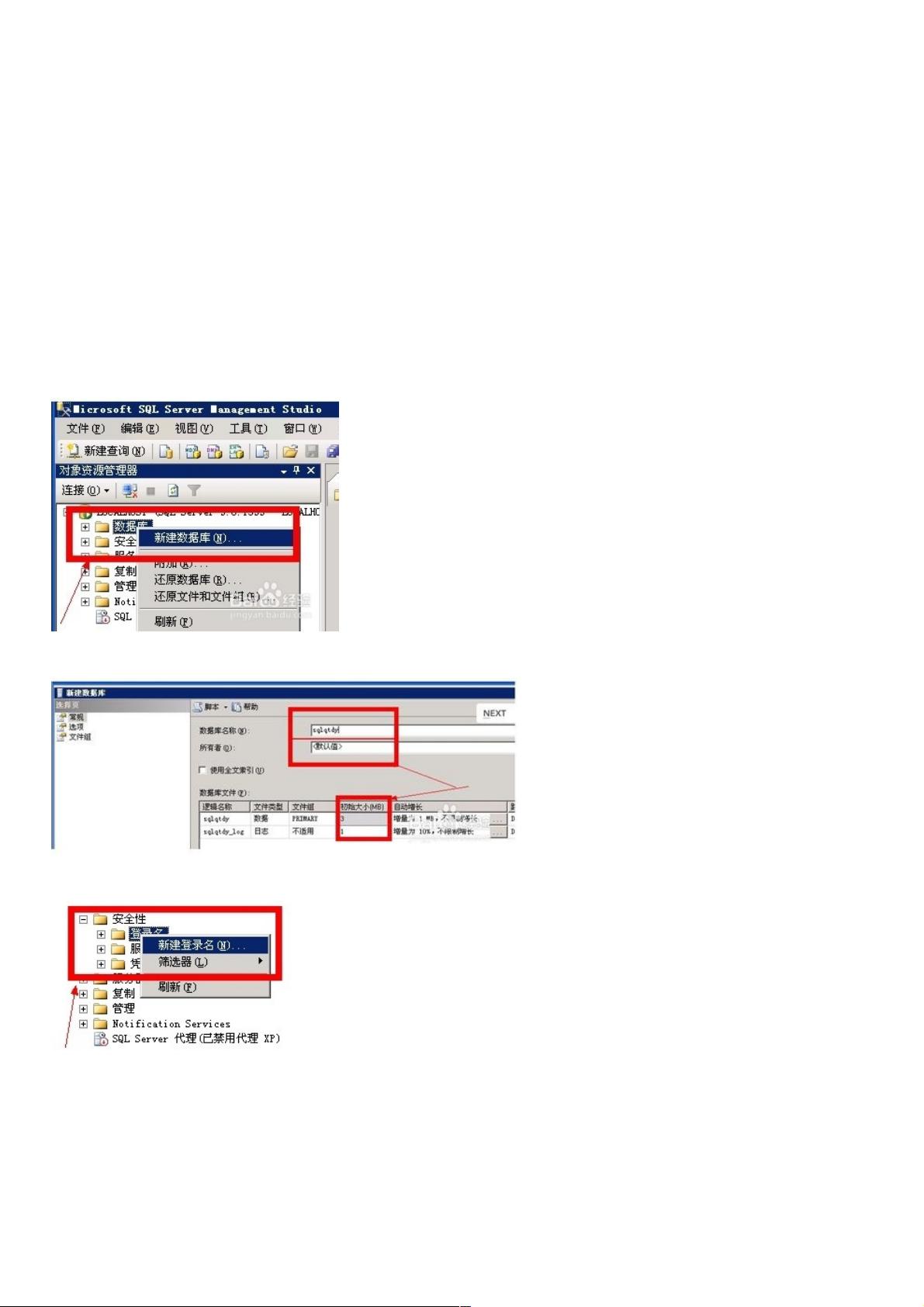SQL SERVER 2005数据库还原步骤解析
37 浏览量
更新于2024-08-30
收藏 450KB PDF 举报
"SQL SERVER 2005数据库还原方法详解"
在SQL SERVER 2005中,数据库的还原过程是恢复数据的关键步骤,尤其对于网站运营者来说,确保能够正确执行这一操作至关重要。以下是对标题和描述中所述知识点的详细说明:
1. **还原数据库的基本步骤**
- 首先,创建一个新的数据库,例如数据库A。在SQL Server Management Studio (SSMS) 中,右键点击“数据库”,选择“新建数据库”。
- 在新建数据库的设置中,指定数据库名称,例如A,并完成其他必要的配置。
- 尝试右键点击数据库A,选择“还原数据库”,然后选择相应的备份文件,如B_db_201311040200.BAK。此时可能会遇到错误提示,表明备份集与现有数据库A不匹配。
2. **解决文件名不匹配的问题**
- 错误提示通常意味着备份文件(如B.MDF)与目标数据库(A.MDF)的主数据文件不匹配。要解决这个问题,可以尝试删除数据库A。
- 删除数据库A后,再次在“数据库”上右键点击,选择“还原数据库”。这次先选择备份源文件,系统会自动检测并列出与备份文件匹配的数据库名称(如B)。
- 选择数据库B作为目标,然后继续进行还原操作。这样就可以避免文件名冲突,成功还原数据库。
3. **数据库安全与用户管理**
- 在创建数据库时,通常建议创建新的登录名和用户,以增强安全性。在SSMS中,可以在“安全性”>“登录名”中创建新的登录。
- 设置登录名后,要分配适当的数据库角色。例如,将用户设置为数据库的所有者(db_owner)和公共角色(public),这样用户就能拥有足够的权限来访问和管理数据库。
4. **具体操作步骤**
- 打开SSMS并连接到SQL SERVER 2005实例。
- 右键点击“数据库”,选择“新建数据库”,输入数据库名,例如sqlqtdy。
- 添加新的登录名,如qtdy,并选择SQL Server身份验证。
- 分配登录名到数据库,并设置默认数据库为sqlqtdy。
- 右键点击新创建的数据库,选择“任务”>“还原”>“数据库”。
- 在“常规”选项卡中选择源设备,然后添加备份文件。
- 在“选项”选项卡中调整还原设置,如覆盖现有数据库(如果需要)。
- 最后,点击“确定”完成还原过程。
数据库恢复过程中需格外小心,因为任何错误都可能导致数据丢失或无法访问。通过遵循正确的步骤并确保文件路径和权限设置正确,可以有效地还原SQL SERVER 2005数据库。希望这些详细步骤对遇到类似问题的用户有所帮助。
2014-06-05 上传
2013-08-13 上传
2010-03-16 上传
点击了解资源详情
点击了解资源详情
点击了解资源详情
点击了解资源详情
点击了解资源详情
点击了解资源详情
weixin_38625098
- 粉丝: 6
- 资源: 905
最新资源
- 十种常见电感线圈电感量计算公式详解
- 军用车辆:CAN总线的集成与优势
- CAN总线在汽车智能换档系统中的作用与实现
- CAN总线数据超载问题及解决策略
- 汽车车身系统CAN总线设计与应用
- SAP企业需求深度剖析:财务会计与供应链的关键流程与改进策略
- CAN总线在发动机电控系统中的通信设计实践
- Spring与iBATIS整合:快速开发与比较分析
- CAN总线驱动的整车管理系统硬件设计详解
- CAN总线通讯智能节点设计与实现
- DSP实现电动汽车CAN总线通讯技术
- CAN协议网关设计:自动位速率检测与互连
- Xcode免证书调试iPad程序开发指南
- 分布式数据库查询优化算法探讨
- Win7安装VC++6.0完全指南:解决兼容性与Office冲突
- MFC实现学生信息管理系统:登录与数据库操作